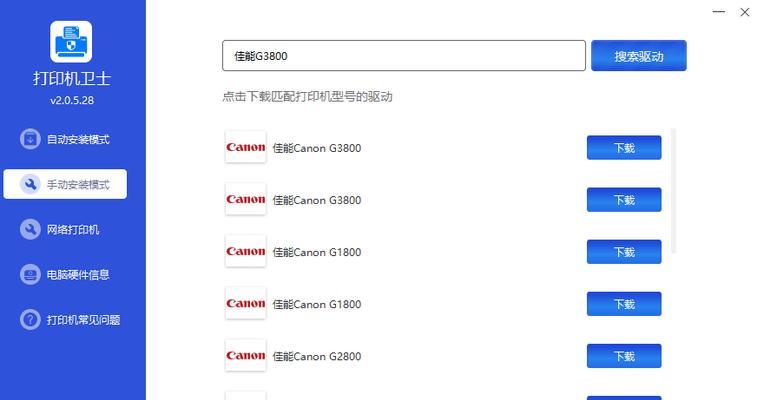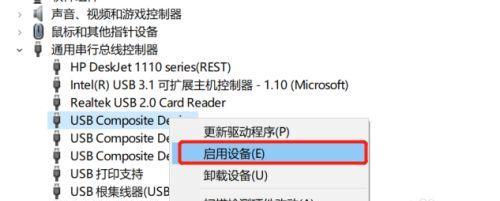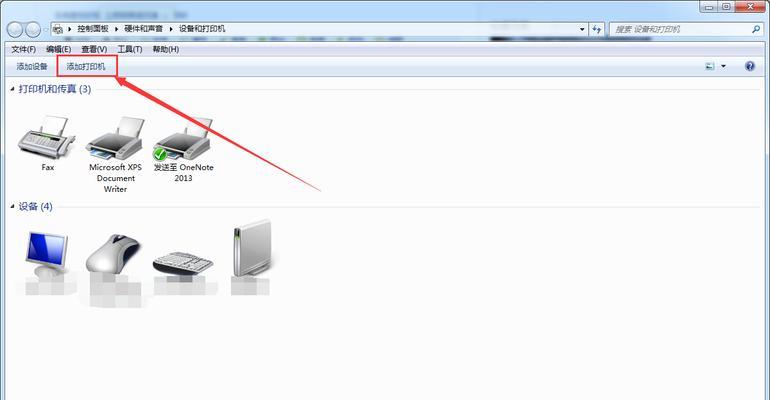在我们日常的工作和生活中,打印机是不可或缺的设备之一。然而,有时候我们会遇到打印机脱机的情况,导致无法正常使用。为了解决这一问题,本文将介绍一些常见的方法来解决打印机脱机无法打印的故障,并提供一些提高打印效率的小技巧。

1.检查连接状态:确保打印机与电脑连接稳定,USB线或网络连接是否松动或断开。

2.检查电源状态:确保打印机处于开机状态,并检查电源线是否插入正确。
3.检查打印机状态:在电脑上打开打印机设置,查看打印机是否显示为“脱机”状态。
4.重新启动打印机:将打印机关机,等待片刻后再重新启动,有时候这个简单的操作就可以恢复正常。
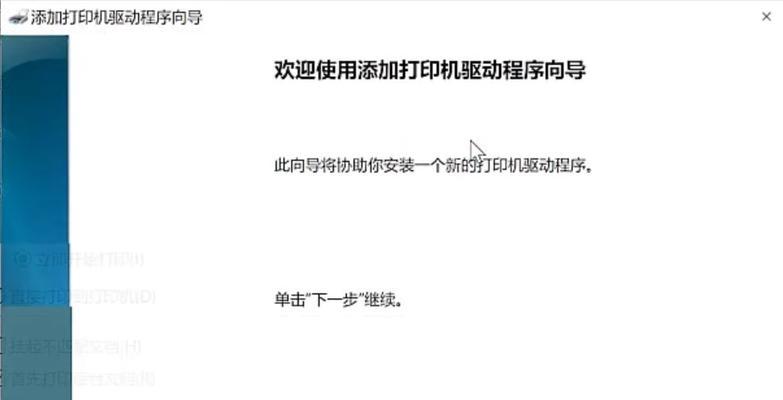
5.检查纸张和墨盒:确认纸盘中是否有足够的纸张,并检查墨盒是否安装正确。
6.更新打印机驱动程序:访问打印机制造商的官方网站,下载最新的驱动程序并安装,以确保与最新的操作系统兼容。
7.清理打印机:使用打印机自带的清洁功能或者使用棉签轻轻清理打印头和滚筒,以确保打印质量和稳定性。
8.打印队列管理:在电脑上打开“设备和打印机”窗口,找到相应的打印机,取消所有待打印的任务,然后重新打印。
9.重置打印机设置:在打印机设置中选择“恢复默认设置”,这样可以消除一些错误配置和设置问题。
10.检查网络连接:如果使用网络打印机,确保网络连接正常,尝试重新设置网络连接或者更换网络线缆。
11.检查防火墙设置:有时候防火墙可能会阻止打印机与电脑之间的通信,可以暂时关闭防火墙进行测试。
12.检查打印机队列:在打印机设置中查看打印队列,确保没有被暂停的任务,尝试重新启动队列。
13.更新操作系统:确保操作系统是最新的版本,以避免与打印机驱动程序的兼容性问题。
14.重置打印机网络设置:按照打印机说明书中的步骤,将打印机网络设置恢复到出厂默认值。
15.寻求技术支持:如果尝试了以上方法仍然无法解决问题,建议联系打印机制造商的技术支持团队或寻求专业的维修服务。
通过以上提供的方法,我们可以解决打印机脱机无法打印的问题,并提高打印效率。然而,我们在使用打印机时也要注意日常的维护保养,定期清洁打印机和更换耗材,以确保其正常运行。同时,定期更新打印机驱动程序和操作系统也是保持打印机稳定性和兼容性的重要因素。